Начинающие пользователи платформы Зум, рано или поздно задаются такой темой вопроса как: ‘Включить вход раньше организатора zoom что значит?’ Данная опция используется при входе в видеоконференцию, включается при планировании видеобеседы. Ниже приведена подробная инструкция по включению настройки для разных типов пользователей.
Что за функция «вход раньше организатора»
Функция zoom ‘Вход раньше организатора’, разрешает людям принимающим участие в онлайн-беседе войти в трансляцию не дожидаясь подключения создателя или если человек создавший беседу не будет принимать участие во встрече.
Активированная опция входа перед создателем, позволяет людям участвующим в онлайн-собрании, входить в беседу не дожидаясь появления её создателя или принимать участия в видеотрансляции без администратора беседы. Если опция не включена, то при попытке входа, участники столкнутся с системным оповещением о том, что онлайн-встреча запустится после входа создателя. Администратор имеет кнопку входа в трансляцию — она предназначена для начала беседа.
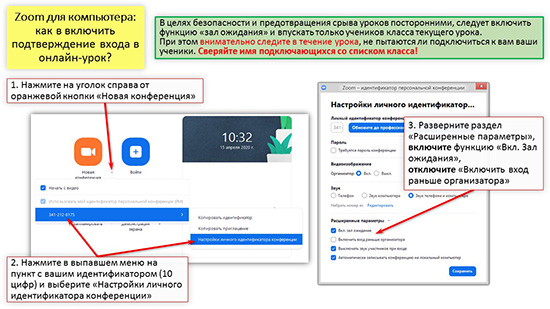
Как включить функцию «Вход раньше организатора»
Для всех членов вашей организации
Если создатель беседы активирует настройку входа перед организатором для всех входящих в состав в организации, то она начнёт активироваться по умолчанию для каждых планируемых онлайн-встреч. Однако, опция отключается самими людьми во время создания запланированной встречи.
Чтобы пользователи конкретной учётной записи, не могли отключить надстройку, необходимо выполнить блокировку установленной настройки.
Включение опции:
- Выполняется вход в личный кабинет на сайте платформы. Учётная запись должна иметь права для редакции настроек.
- Открывается раздел управления учётными записями. Затем, нажимается пункт ‘Настройки учётной записи’.
- В подпункте ‘Конференция’ находится опция входа перед администратором. Необходимо проверить её состояние. Если функция неактивна, то ползунок переключателя, расположенного напротив соответствующей надписи, перемещается в правую сторону.
Чтобы надстройка работала для всех членов учётной записи, кликается иконка замка, расположенная рядом с переключателем. В появившемся окошке, подтверждается блокировка.
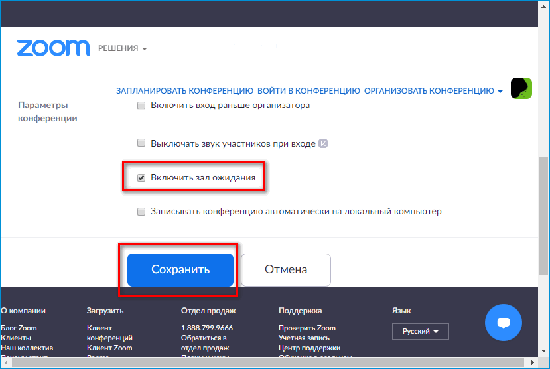
Для членов конкретной группы
Активация входа раньше создателя для пользователей из определённой группы означает, что опция будет работать для каждой планируемой видеоконференции. Но, пользователи из группы, смогут отключать настройку, во время планирования встречи. Чтобы настройки функции не возможно было изменить остальным участникам группы, необходимо заблокировать внесение изменений.
Чтобы в zoom включить вход раньше организатора необходимо:
- Перейти на официальный сайт сервиса, и войти в личный кабинет с правами изменения настроек.
- Открыть раздел управления пользователями. Переместиться в подраздел ‘Управление группами’.
- В открывшемся списке нажать на название группы, и перейти в меню настроек.
- В новом окне открывается пункт с надписью ‘Конференция’. Проверяется состояние функции. Если опция деактивирована, ползунок переключателя переводится в активное состояние.
Если строка функции имеет серый цвет, это обозначает блокировку на уровне личного кабинета.
Чтобы настройка распространялась на всю группу, нажимается пиктограмма блокировки. Который изображен в виде замка, и находится рядом с переключателем. Во всплывшем запросе, для активации нажимается кнопка блокировки.
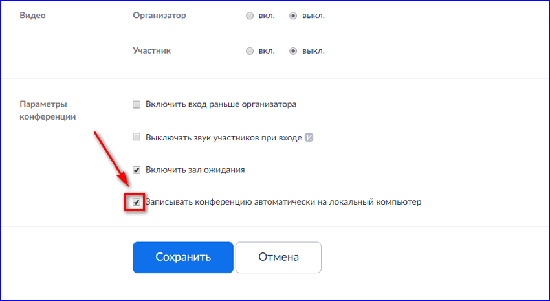
Для вашего личного пользования
Включение опции позволит сделать её обязательной для каждой планируемой онлайн-встречи. Её можно деактивировать при создании новой беседы.
Чтобы активировать, нужно:
- Зайти на сайт зум, и открыть личный кабинет.
- Открыть раздел управления учётными записями. Нажать на ‘Настройки учётной записи’ (для администратора) или кликнуть на пункт с настройками (для пользователя).
- Перейти во вкладку с конференциями, и проверить состояние настройки входа перед создателем. Если она неактивна, то переключатель напротив надписи, переводится в активное состояние.
- В окне с оповещением подтверждается включение настройки.
Опция в сером цвете, обозначает блокировку на уровне администратора учётки. Для доступа к изменениям настроек, необходимо связаться с членом администрации зум.
Как включить функцию «Вход раньше организатора» для отдельной конференции
Для включения на компьютере, входа перед создателем беседы нужно:
- Запустить программу и открыть учётную запись. В главном меню кликнуть на кнопку планирования встречи.
- В появившемся окне, выполняется переход в раздел с расширенными настройками. Выбирается строка подключения перед администратором.
- Нажимается строка с надписью ‘Запланировать’.
Включение в веб-обозревателе происходит через раздел с конференциями. В настройках конференции, кликается пункт ‘Запланировать’. В параметрах нажимается ‘Вход раньше…’ Нажимается сохранение изменений.
В телефонах работающих на платформе андроид, открывается приложение. Тапается иконка ‘Запланировать’. Выполняется переход в расширенные параметры. В новом окне тапается ‘Разрешение входа раньше…’ подтверждается действие.
В айфонах открывается программа, нажимается иконка планирующая беседы. В меню настроек выбирается пункт ‘Расширенные параметры’. Разрешается подключение к трансляции перед организатором. Тапается пункт ‘Готово’.
В компьютерах работающих на операционной системе Линукс, открывается программа. Кликается иконка планировки онлайн-бесед. В параметрах нажимается опция включения входа. Кликается пункт строку планировки.
Применив выше перечисленные советы, пользователь сможет настроить вход перед организатором для себя и остальных пользователей учётной записи. Стоит помнить, что включённая опция зала ожидания, не позволит войти в онлайн-собрание перед администратором.






